Se você possui um iPhone, iPad ou iPad Touch - e um sistema habilitado AppleTV, AirPort Express ou AirPlay - provavelmente já sabe que pode reproduzir músicas de qualquer aplicativo habilitado para o AirPlay da Apple (como o Spotify ou o Pandora) . Tudo que você precisa fazer é tocar no botão dentro do aplicativo que se parece com isso:
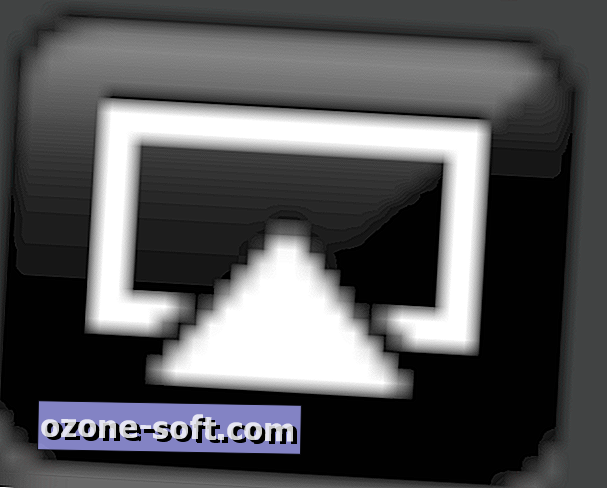
De repente, a música do aplicativo começa a emanar dos alto-falantes agradáveis conectados ao seu sistema de entretenimento doméstico (com o AppleTV) ou ao sistema de som (com o AirPort Express). Este é um dos nossos recursos favoritos no iOS e, francamente, nos perguntamos por que o Google não fez algo semelhante com o Android (embora ele funcione com o AirPlay e o DLNA).
O AirPlay é claramente um ótimo complemento, mas usá-lo depende do desenvolvedor do aplicativo ter incluído o botão AirPlay acima em seu aplicativo - e nem todos eles fazem isso. Então, o que é um fã de música com um iPhone, iPad ou iPad Touch para fazer, depois de terem adquirido sabiamente um Apple TV, AirPort Express ou sistema de som AirPlay independente, quando querem reproduzir um aplicativo sem o AirPlay?
A Apple forneceu uma maneira de fazer isso, mas não é fácil encontrá-lo se você não sabe o que está procurando. (Nota: Isso só funciona para aplicativos que tocam música, não para aqueles que fazem música no estilo de instrumento).
1. Clique duas vezes no botão Início no seu iPhone, iPad ou iPod Touch.
Isso traz uma faixa de ícones de aplicativos na parte inferior da tela:
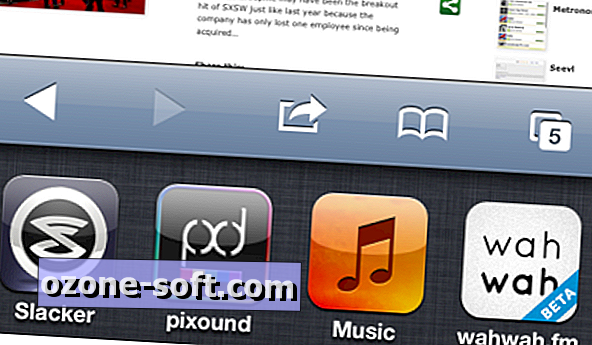
2. Passe a faixa do aplicativo duas vezes, da esquerda para a direita.
Você pode realmente roubar de qualquer maneira, mas ir da esquerda para a direita provavelmente é mais rápido (dependendo de quantos aplicativos você está usando). Primeiro, você chegará a uma tela que permite avançar, retroceder ou pausar qualquer aplicativo de música que esteja sendo reproduzido no momento, o que é bastante útil por si só. Então você chegará a esta faixa de controle do AirPlay, onde você pode não apenas ativar o AirPlay para todos os aplicativos de player de música, mas também controlar o volume:
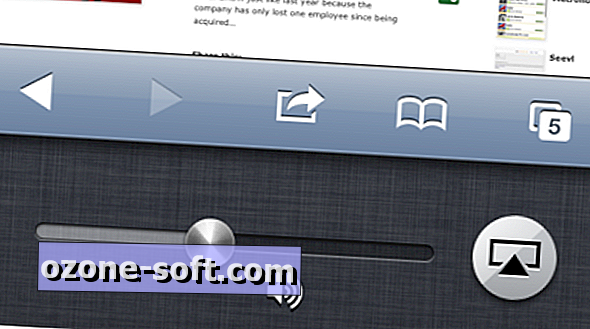
3. Selecione o dispositivo AirPlay que você deseja transmitir.
Neste exemplo, podemos ver um AirPort Express chamado "rhombus vivo", que toca na sala de estar, bem como uma Apple TV que toca no centro de entretenimento. Escolha o hardware compatível com AirPlay que você deseja tocando no botão AirPlay, exibindo um menu como este:
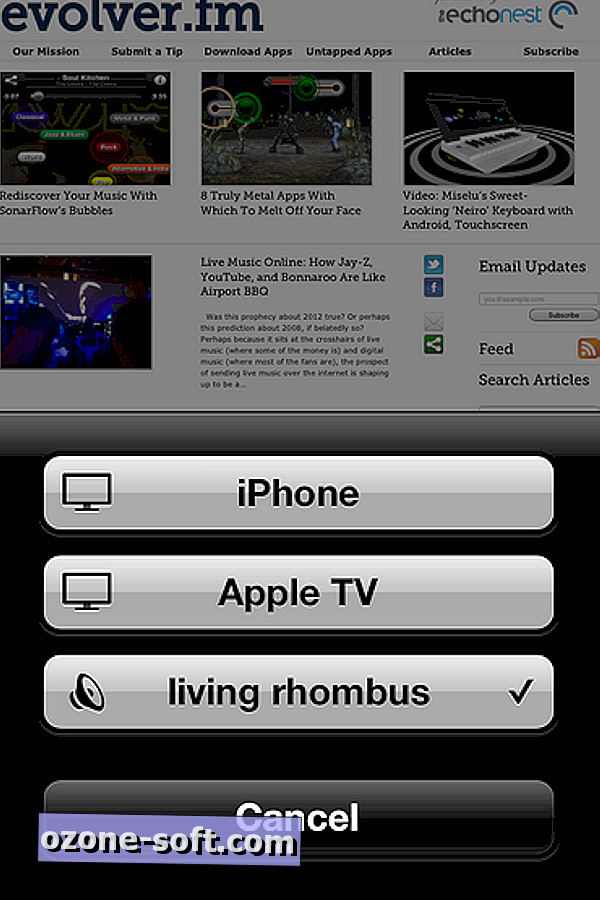
Voila! Agora que selecionamos "losango vivo", a música de qualquer aplicativo de tocador de música em nosso dispositivo iOS é reproduzida no sistema estéreo em relação ao AirPlay - independentemente de o desenvolvedor ter ou não considerado incluir um recurso do AirPlay.






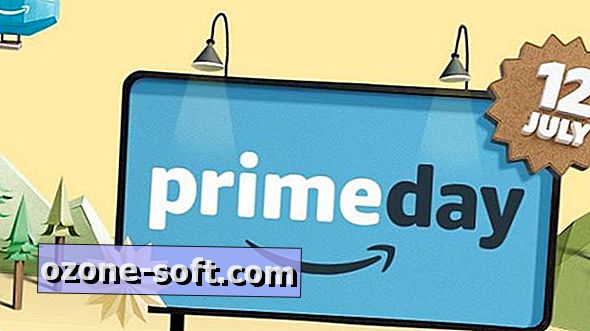






Deixe O Seu Comentário